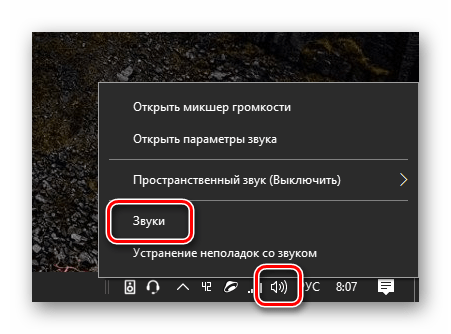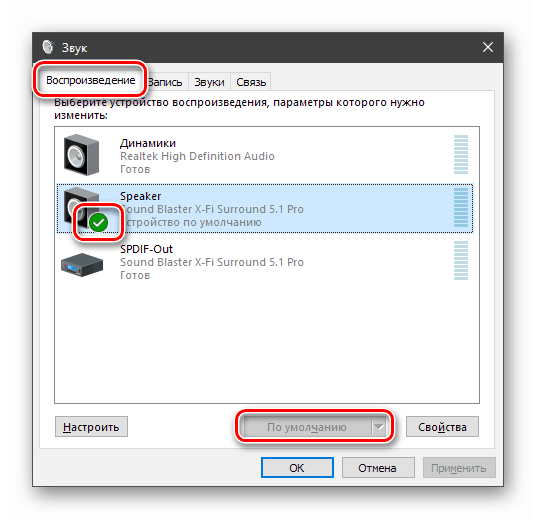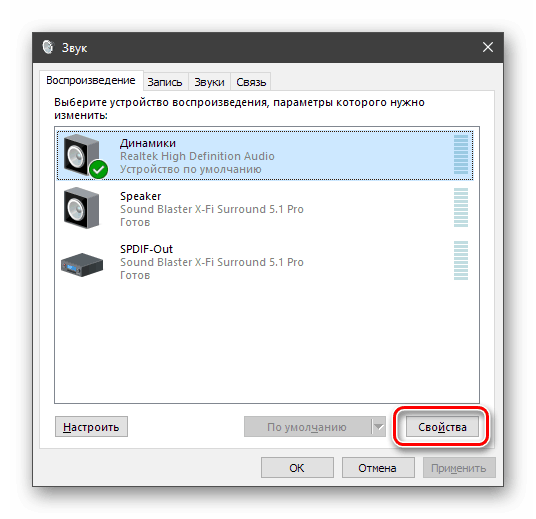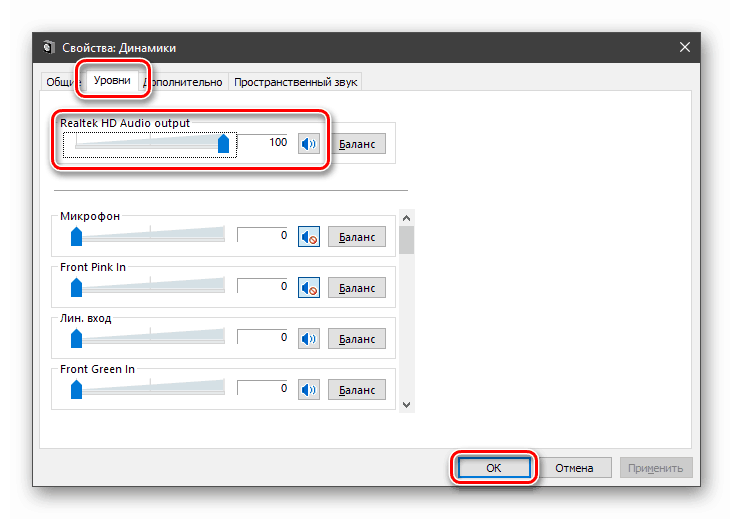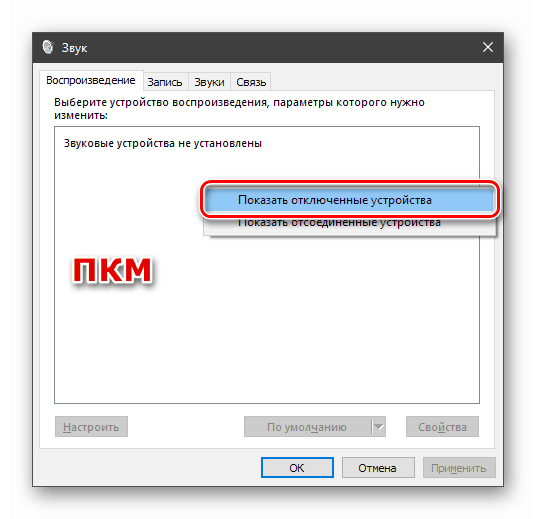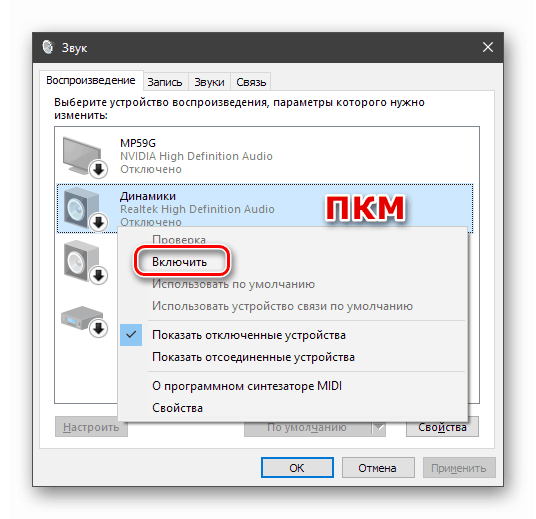Вирішуємо проблему з відсутністю звуку в навушниках в Windows 10
Неполадки в роботі звукових пристроїв в ОС Windows - явище далеко не рідкісне. Причини, що їх викликають, в більшості випадків досить легко піддаються діагностиці, але бувають і виключення. У цій статті ми розберемося, чому чути звуку з навушників на ПК з Віндовс 10.
зміст
Не працюють навушники в Windows 10
Факторів, що впливають на подібну поведінку пристроїв, кілька. В першу чергу це неуважність користувача при підключенні або фізичні несправності штекерів або самих навушників. Решта неполадки мають програмну природу, і ступінь складності їх усунення залежить від того, що привело до збою. Це може бути відмова служби, збій системних налаштувань або драйверів, а також зовнішні впливи у вигляді вірусних атак. Далі ми докладно розберемо найпоширеніші варіанти.
Причина 1: Фізичні несправності
Перше, на що варто звернути увагу, це можливий вихід з ладу самого пристрою або штекера і кабелю. Закрити питання з проводами допоможе візуальний огляд. Досить часто неякісні матеріали і недбале ставлення призводять до перелому біля штекера або на вході в навушники.

Діагностувати вихід з ладу пристрою можна, підключивши його до іншого порту, наприклад, на передній панелі корпусу, або до іншого комп'ютера або телефону. Відсутність звуку говорить про те, що «вухах» потрібний ремонт або заміна.
Існує ймовірність того, що «наказали довго жити» роз'єми, до яких підключаються навушники, або компоненти, що відповідають за звук на материнській платі або звукової карти. Явна ознака - пристрій працює на іншому ПК. У такій ситуації вам належить візит в сервісний центр. Якщо використовується гарнітура, яка підключається по USB, необхідно також перевірити і цей порт на працездатність, підключивши до нього флешку або інший девайс. Не варто виключати і можливість збою драйверів USB. Спробуйте кілька разів перепідключити пристрій, приєднати його до іншого порту, а також повторити ті ж дії після перезавантаження. Відмова портів також є приводом для звернення в сервіс.
Причина 2: Помилки при підключенні
Недосвідчені користувачі нерідко плутають входи і виходи на звуковій карті, особливо, якщо їх багато чи ні поділу за кольором. Зазвичай навушники підключаються до лінійного виходу зеленого кольору. Якщо на вашій материнській платі роз'єми однакові, уважно подивіться на значки на задній планці: там може стояти відповідне позначення. Інший, більш надійний спосіб визначити призначення гнізд - почитати мануал до материнської плати або «звуковуха».

Докладніше: Включення звуку на комп'ютері
Причина 3: Системні збої
Говорячи про системні збої, ми маємо на увазі відмову служби аудіо, скидання налаштувань або випадкові помилки в драйверах. У більшості таких ситуацій проблема вирішується перезавантаженням ПК. Якщо вона не допомогла, спробуйте вимкнути машину, а потім включити знову. Робиться це для того, щоб всі системні процеси були зупинені, а драйвера вивантажені з пам'яті. Далі поговоримо про інші варіанти.
служба аудіо
Служба аудіо ( «Windows Audio») - це системний сервіс, який відповідає за виведення звуку і функціонування пристроїв. Трапляється, що при черговому включенні комп'ютера вона просто не запускається. Про це говорить червоний значок помилки на іконці звуку в області сповіщень.
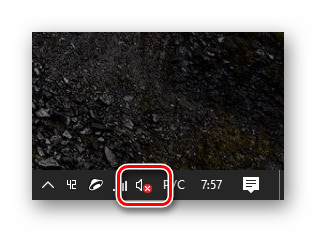
Вирішити проблему можна різними способами, в залежності від того, які причини привели до такої поведінки системи. Можна скористатися автоматичним засобом, запустити службу вручну, а якщо не вийде, перевірити ПК на віруси або вдатися до відновлення Windows.
Докладніше: Вирішуємо проблеми зі службою аудіо в Windows 10
Скидання налаштувань
Скидання установок системи аудіо може статися з різних причин. Це може бути установка нового драйвера, оновлення або програми управління звуком, вірусна атака або звичайний системний збій, яких буває чимало. При цьому зазвичай збиваються позначки на пристроях за замовчуванням і рівні відтворення.
- Йдемо в системні налаштування звуку, клікнувши по значку динаміка правою кнопкою миші і вибравши пункт, вказаний на скріншоті.
![Перехід до системних налаштувань аудіо в ОС Windows 10]()
- Йдемо на вкладку «Відтворення» і перевіряємо, щоб зелена позначка стояла на навушниках. Якщо «вуха» підключені ні до передньої панелі на корпусі, пристрій може називатися так само, як і колонки ( «Динаміки» або «Speaker»). Вибираємо девайс і натискаємо «За замовчуванням».
![Налаштування звукового пристрою за умовчанням в системних настройках аудіо в ОС Windows 10]()
- Натискаємо на кнопку «Властивості».
![Перехід до властивостей пристрою відтворення в системних настройках звуку в ОС Windows 10]()
На вкладці «Рівні» дивимося, щоб повзунок був в положенні «100» або, по крайней мере, не «0».
![Налаштування рівня відтворення звуку в системних параметрах аудіо ОС Windows 10]()
Докладніше: Налаштовуємо звук на комп'ютері
Причина 4: Відключено пристрій
Бувають ситуації, коли при переході в налаштування ми бачимо картину, як на скріншоті, з написом «Звукові пристрої не встановлені».
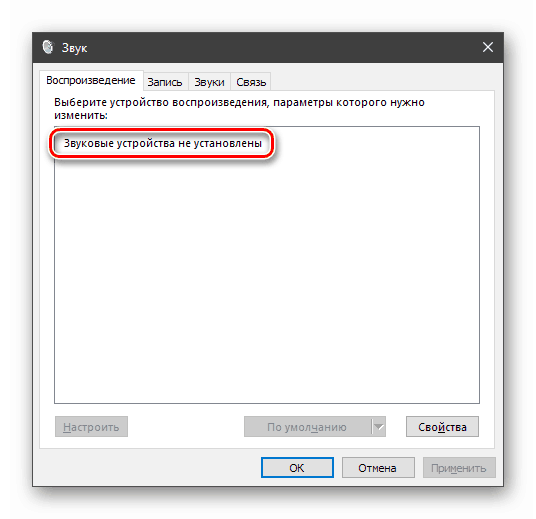
Тут необхідно виконати наступні дії:
- Тиснемо правою кнопкою миші по будь-якого місця вікна налаштувань і вибираємо пункт «Показати відключені пристрої».
![Щоб телефон відображав відключених пристроїв в системних настройках звуку в ОС Windows 10]()
- Вибираємо пристрій, клікаєм по ньому ПКМ і натискаємо «Включити».
![Включення відключеного пристрою в системних параметрах звуку в ОС Windows 10]()
Якщо наведена інструкція не спрацювала, слід спробувати вирішити проблему способами, представленими в статті за посиланням нижче.
Докладніше: Вирішуємо проблему з невстановленими аудіопристроями в Windows 10
Причина 5: Драйвера і інше програмне забезпечення
Причиною відсутності звуку в навушниках може стати некоректна робота драйверів або їх відсутність. Також, можливо, був встановлений софт для управління аудіо, який міг змінити параметри або «перекинути» управління ними на себе. У першому випадку потрібно перевірити сумісність «дров» з вашими аудіопристроями, перевстановити ПО або, якщо всі дії не привели до бажаного результату, відновити систему.
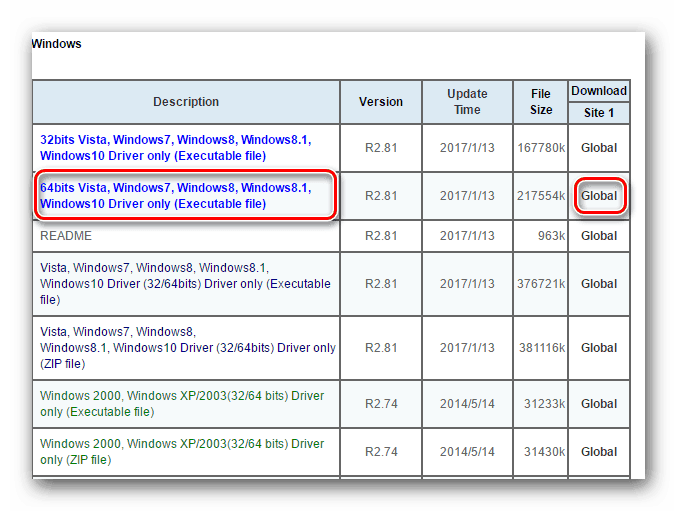
Докладніше: Вирішуємо проблему зі звуком після оновлення драйверів
Якщо ви вирішили скористатися якою-небудь програмою щодо посилення або налаштування звуку, тут два варіанти. Перший - ознайомитися з мануалом до софту і змінити необхідні параметри, а другий - відмовитися від його використання, видаливши з комп'ютера. Зверніть увагу, що після видалення, можливо, доведеться заново провести настроювання аудіо (див. Параграф «Системні збої»).
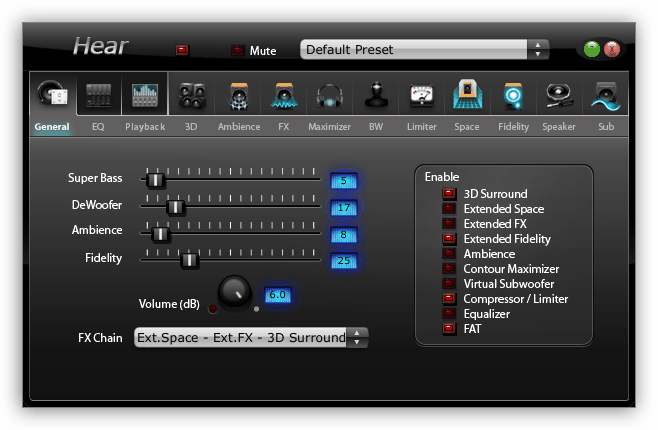
Читайте також: Програми для настройки , посилення звуку
Причина 6: Віруси
Шкідливі програми, зрозуміло, не здатні вивести з ладу самі навушники, але вони можуть стати причиною всіх озвучених вище програмних проблем. Проникаючи в комп'ютер, шкідники змінюють системні параметри, пошкоджують файли і перешкоджають нормальній роботі служб і драйверів. Будь-які неполадки, які не піддаються діагностиці, також повинні викликати підозру на зараження. У таких випадках потрібно без зволікань провести сканування системи спеціальними утилітами і позбудеться від вірусів. Крім того, можна звернутися за безкоштовною допомогою до волонтерів, яких можна знайти на спеціалізованих форумах. Незважаючи на те, що там не беруть плати за свої послуги, ефективність наближається до 100 відсотків.
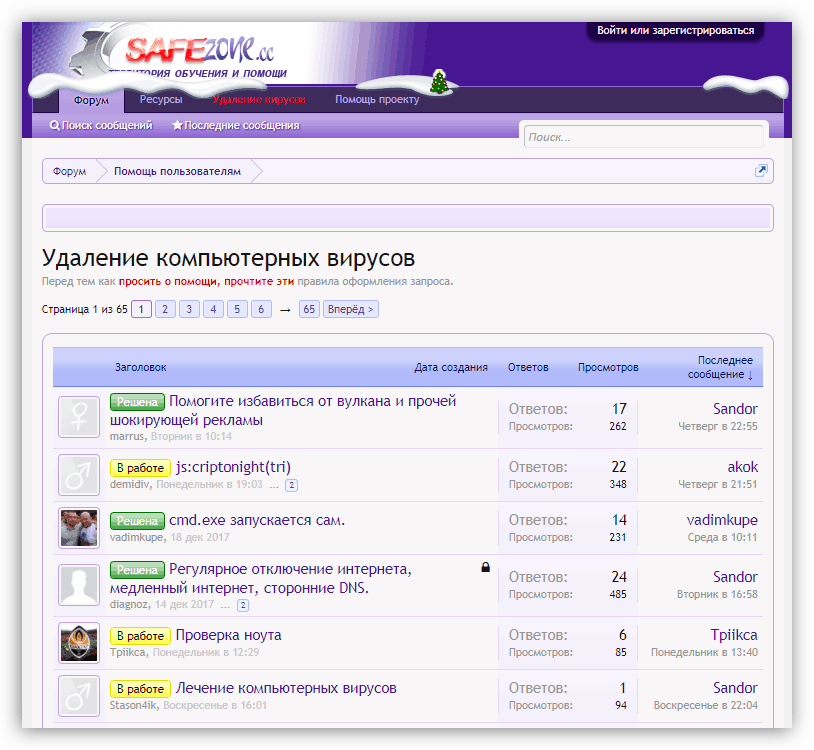
Докладніше: Як почистити комп'ютер від вірусів
висновок
Ми розібрали шість причин відсутності звуку в навушниках на комп'ютері з Windows 10. Більшість з них усувається досить легко шляхом маніпуляцій з настройками або виправлення функціонування драйверів. Про фізичних несправності сказати більше нічого, крім того, що доведеться або чекати ремонту, або відвідати комп'ютерний магазин.
Читайте також: Як вибрати навушники для комп'ютера
Найбільш серйозною проблемою є вірусна атака. Оскільки ніколи не можна виключати таку можливість, перевірку на віруси необхідно провести в обов'язковому порядку, навіть якщо вдалося повернути звук наведеними способами.